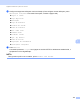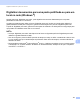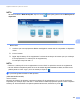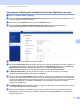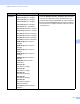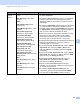User Manual
Table Of Contents
- Manual do Utilizador ADS-2400N/ADS-2800W/ADS-3000N/ADS-3600W
- Números de contacto da Brother
- Manuais do Utilizador e respetiva localização
- Guia rápido
- Pode utilizar as seguintes funcionalidades
- Índice
- 1 Informações gerais
- Utilizar o manual
- Descrição do equipamento
- Síntese do painel de controlo (ADS-2400N/ADS-3000N)
- Síntese do painel de controlo (ADS-2800W/ADS-3600W)
- Definições de atalhos (ADS-2800W/ADS-3600W)
- Aceder ao Brother Utilities (Windows®)
- Configuração geral (ADS-2400N/ADS-3000N)
- Configuração geral (ADS-2800W/ADS-3600W)
- Definir o brilho da retroiluminação
- Definir o temporizador de diminuição de luminosidade para a retroiluminação
- Definir o ecrã inicial
- Selecionar o seu idioma
- Armazenamento na memória
- Volume do sinal sonoro
- Horário de poupança de energia automático
- Tempo para suspensão
- Desligação automática
- Deteção de alimentação múltipla
- Bloqueio de configurações (ADS-2800W/ADS-3600W)
- Secure Function Lock 3.0 (Bloqueio de funções de segurança) (ADS-2800W/ADS-3600W)
- Antes de começar a utilizar o Secure Function Lock 3.0
- Ativar ou desativar o bloqueio de funções de segurança
- Configurar o Secure Function Lock 3.0 utilizando a gestão baseada na Web
- Configurar a autenticação por cartão para utilizadores (no modelo ADS-3600W)
- Configurar e alterar o modo de utilizadores públicos
- Alternar entre utilizadores
- Autenticação do Active Directory (ADS-2800W/ADS-3600W)
- Autenticação de LDAP (ADS-2800W/ADS-3600W)
- 2 Especificações de documentos
- 3 Preparação para a digitalização
- 4 Preparar a rede para digitalizar com o computador
- 5 Antes da digitalização
- 6 Digitalizar utilizando o computador
- Alterar a interface do utilizador do ControlCenter4 (Windows®)
- Digitalizar utilizando o Modo Inicial do ControlCenter4 (Windows®)
- Digitalizar utilizando o Modo Avançado do ControlCenter4 (Windows®)
- Criar um separador personalizado (Modo Avançado do ControlCenter4) (Windows®)
- Alterar definições de digitalização (ControlCenter4) (Windows®)
- Digitalizar utilizando o Brother iPrint&Scan (Mac)
- Digitalizar utilizando o Nuance™ PaperPort™ 14SE ou outras aplicações do Windows®
- Utilizar o ABBYY FineReader
- Digitalizar utilizando aplicações TWAIN (Macintosh)
- Digitalizar utilizando a Captura de Imagem da Apple (Controlador ICA)
- 7 Digitalizar utilizando o painel de controlo
- Guardar documentos digitalizados no computador no Modo Inicial
- Guardar documentos digitalizados no computador no Modo Avançado
- Guardar documentos digitalizados numa unidade de memória flash USB
- Digitalizar documentos para um servidor FTP
- Digitalizar documentos para um servidor SFTP
- Digitalizar documentos para uma pasta partilhada ou para um local na rede (Windows®)
- Digitalizar documentos para SharePoint
- Digitalizar utilizando Serviços Web (Windows Vista®, Windows® 7, Windows® 8, Windows® 8.1 e Windows® 10)
- Enviar documentos digitalizados diretamente para um endereço de correio eletrónico (ADS-2800W/ADS-3600W)
- Configurar o livro de endereços (ADS-2800W/ADS-3600W)
- Carregar documentos digitalizados para a Web (ADS-2800W/ADS-3600W)
- Alterar as definições de digitalização para PC (Windows®)
- Opções de digitalização utilizando o ecrã tátil (ADS-2800W/ADS-3600W)
- 8 Gerir o equipamento através do computador
- 9 Manutenção de rotina
- Limpar o exterior do equipamento
- Limpar o digitalizador e os rolos
- Substituir consumíveis
- Nomes, números e ciclos de vida útil das peças
- Verificar o ciclo de substituição dos consumíveis (ADS-2400N/ADS-3000N)
- Verificar o ciclo de substituição dos consumíveis (ADS-2800W/ADS-3600W)
- Substituir o rolo de recolha
- Substituir o rolo de inversão
- Repor os contadores de utilização
- Repor os contadores de utilização (ADS-2800W/ADS-3600W)
- Embalar e transportar o equipamento
- 10 Resolução de problemas
- A Especificações
- B Anexo
- C Índice remissivo
Digitalizar utilizando o painel de controlo
173
7
Document
Size (Formato
do documento)
Auto (Automático)
A4
Letter
Legal
B5
A5
B6
A6
Business Card (Cartão de visita)
Long Paper (Papel longo)
User Select (Selecionado pelo
utilizador)
Se selecionar Auto (Automático), pode digitalizar
documentos de qualquer tamanho sem efetuar ajustes ao
Document Size (Formato do documento). Se pretender
velocidades de digitalização superiores, pode selecionar o
tamanho exato do documento na lista pendente
Document Size (Formato do documento).
Se selecionar 600 dpi (600 ppp) em Quality (Qualidade),
não pode selecionar Auto (Automático).
Quando a opção Auto Deskew (Alinhamento automático)
está definida para Desligar, pode selecionar A4, Letter,
Legal, B5, A5, B6, A6, Business Card (Cartão de visita) ou
Long Paper (Papel longo) [quando Auto XXX dpi
(Automático, XXX ppp) não está selecionado em Quality
(Qualidade)].
Pode selecionar Long Paper (Papel longo) se configurar as
definições da seguinte forma:
• Quality (Qualidade): diferente de Auto (Automático)
• Auto Deskew (Alinhamento automático): Off (Desligar)
• Skip Blank Page (Ignorar página em branco):
Off (Desligar)
File Size
(Tamanho do
ficheiro)
Small (Pequeno)
Medium (Médio)
Large (Grande)
User Select (Selecionado pelo
utilizador)
Pode ajustar o tamanho do ficheiro aos dados digitalizados.
Se selecionar Colour (Cor) ou Grey (Cinzento) em
Quality
(Qualidade), selecione o tamanho do ficheiro para os dados
digitalizados na lista pendente.
Se tiver escolhido User Select (Selecionado pelo
utilizador), tem de selecionar a definição a partir do painel
de controlo do equipamento.
2-sided Scan
(Digitalização
frente e verso)
Off (Desligar)
Long edge (Margem mais
comprida)
Short edge (Margem curta)
Para digitalizar ambos os lados do documento, selecione Long
edge (Margem mais comprida) ou Short edge (Margem mais
curta) em função da disposição do original para se certificar de
que o ficheiro de dados criado aparece corretamente no
documento digitalizado.
Definição Opções Descrição